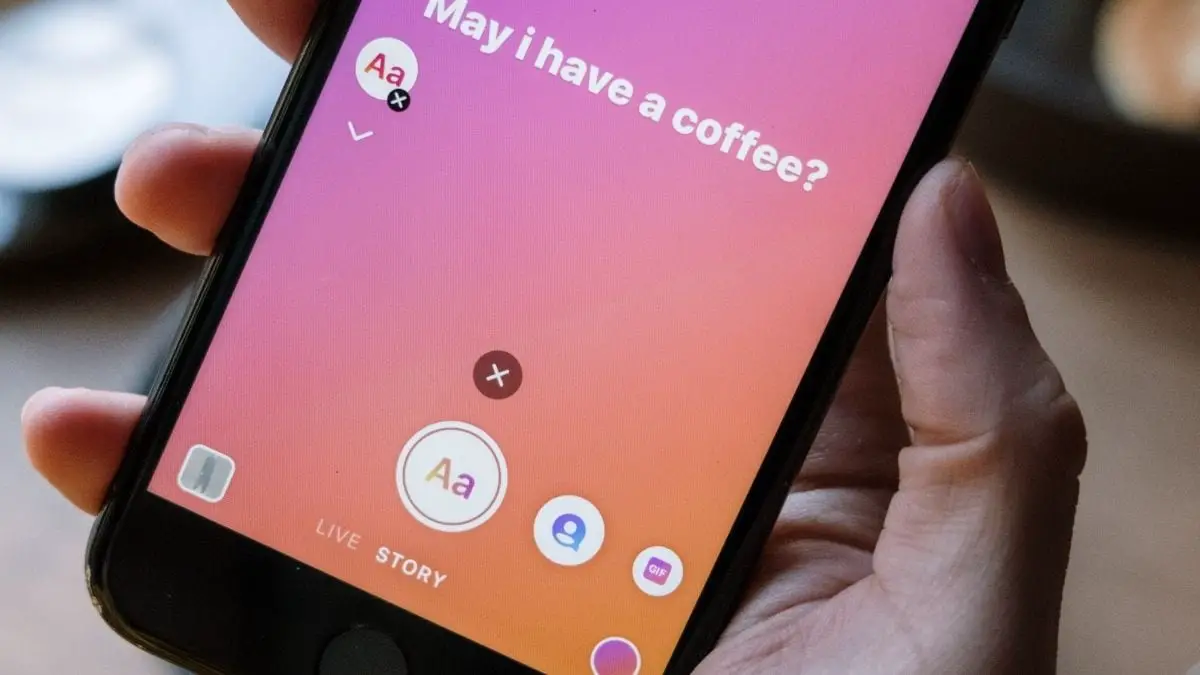이 기사를 통해 Instagram Story에서 배경을 변경하는 방법을 배울 수 있습니다. 출판물, 추억, 설문 조사 또는 질문에 대한 응답을 공유하거나 배경으로 Instagram 스토리를 사용자 정의하려는 경우 가장 관심이 있는 색상으로 쉽게 할 수 있는 방법을 알려 드리겠습니다. 응용 프로그램에 없는 배경이 있는 경우에도 마찬가지입니다. 상상할 수 있는 것보다 훨씬 쉽습니다. 발행물을 시작하여 이후에 사용자 정의하기만 하면 됩니다.
새로운 스토리를 만들려는 경우, 생성 자체부터 상단에 있는 컬러 도구를 부여하여 배경색을 원하는 색으로 변경할 수 있습니다. 색상을 선택할 수 있습니다. 다른 것보다 먼저 사진을 찍고(또는 이미지를 업로드한 경우) 유지하려는 경우 배경으로 덮여 있으므로 표시하려면 초안으로 이동하여 표시하기만 하면 됩니다. 원하는 것을 볼 때까지 유지하고 싶은 이미지를 찾을 수 있는 화면에서. 그렇지 않으면 원하는 요소로 새 출판을 시작하기만 하면 됩니다. 이 작업을 수행하면 게시하기 전에 원하는 대로 게시물을 사용자 지정할 수 있습니다.
이제 새 게시물의 색상을 사용자 지정하는 방법을 알았으므로 이전 메모리와 같은 다른 유형의 게시물, 설문조사, 스토리 및 공유 게시물에서 색상을 사용자 지정하는 방법에 대해 이야기하겠습니다. 직면할 수 있는 각 상황에서 단계별로 수행하는 방법을 알아보십시오.
Instagram 스토리에서 배경을 변경하는 방법은 무엇입니까?
메모리가 활성화되어 있으면 원할 때마다 액세스하고 공유할 수 있습니다. 시계 아이콘, 아카이브 또는 아카이브에 대한 프로필로 이동하십시오. 거기에서 이전 이야기를 볼 수 있습니다. 특정 날짜에 특별한 날이 있다고 앱에서 알려주거나 그냥 추억을 공유하고 싶은 마음이 든다면 그곳에서 쉽게 할 수 있습니다.
메모리로 게시물을 공유하고 색상이 자동으로 켜진 것을 볼 때 업로드할 게시물과 함께 스토리를 열고 글자 옆에 있는 마커 도구로 이동해야 합니다. 상단에서 색상을 선택하고 미세 팁 색상을 클릭합니다. 화면의 아무 곳이나 몇 초 동안 누르면 원하는 색상으로 모든 것을 색칠할 수 있습니다. 이것은 피드가 설정되거나 자동인 경우와 같이 피드 게시가 있는 스토리에서만 작동합니다.
특별히 메모리를 공유하려면 먼저 메모리를 업로드하고 크기를 조정해야 합니다. 그런 다음 체질된 색상 마커를 선택하고 사용할 색상을 선택해야 합니다. 화면의 아무 곳이나 손가락으로 누르고 모든 것을 색칠하십시오. 반투명한 색상을 원하면 지우개를 선택하고 화면에 선을 만들어 더 잘 보이도록 해야 합니다.
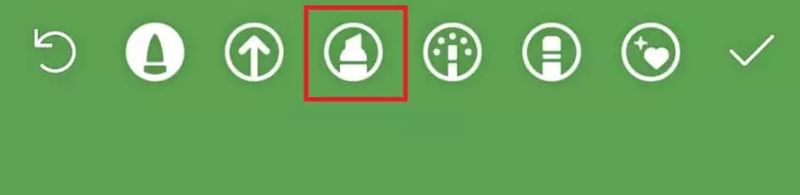
추억에 이미지를 추가하려면 스티커 도구에서 메모리를 공유하여 추가할 수 있습니다. 이런 식으로 이미지를 나란히 추가할 수 있으며 이미지를 충분히 확대하면 배경처럼 보입니다. 마지막에 터치하는 이미지가 겹치는 이미지가 됩니다. 이 경우 이미지를 배경으로 설정하려면 약간의 기술이 필요합니다. 가장 바람직한 것은 컬러 배경을 설정하는 것입니다.
설문조사 배경 변경
이렇게 하려면 질문을 넣을 수 있는 사진, 비디오 또는 텍스트가 포함된 새 게시물을 만들고(투표의 배경이 됨) 스티커 아이콘에 질문을 추가하기만 하면 됩니다. 설문 조사 또는 질문을 말합니다. 그런 다음 원하는 질문을 포함할 수 있습니다.
여러 색상의 점이 있는 상단에서 배경색을 변경할 수 있습니다. 선택한 이미지가 배경으로 원하는 경우 사라집니다. 게시했거나 이미 게시한 경우 상단의 “보기”를 클릭하면 결과를 볼 수 있습니다.
Instagram 답변을 공유할 때 배경을 변경하려면 먼저 스토리에 설문조사나 질문을 게시해야 합니다. 이 작업을 완료하면 프로필 이미지 하단에 업로드한 스토리에 있는 “보는 사람”으로 이동해야 합니다. 공유할 답변을 선택할 수 있으며 해당 섹션에서 공유하려면 해당 답변을 클릭해야 합니다.
이 작업을 완료하면 왼쪽 상단의 컬러 원을 클릭하여 배경색을 변경할 수 있습니다. 관심있는 배경색을 선택하고 관심에 따라 답변을 이동하십시오. 답장을 클릭하고 답장을 공유하면 거기에 글을 쓸 수 있는 옵션이 표시되고(Aa) 편집 도구에서 게시물에 대한 새 배경을 설정할 수 있습니다.
색상 변경 외에도 각각의 답변에 관심있는 내용을 넣고 싶으시다면 답변 공유시 원하는 이미지나 질문을 하신 분의 사진 등 생각나는 대로 넣을 수 있습니다 의. 당신은 또한 그것을 할 것입니다. 이렇게 하려면 관심 있는 사진을 선택하기 위해 스티커 등을 선택해야 하지만 이미 가지고 있는 배경이므로 이와 같은 배경을 변경할 수는 없습니다.
배경을 변경하고 싶다면 답장 공유로 이동하면 되며 거기에서 왼쪽 하단에 작은 아이콘이 표시됩니다.
그것을 누르면 이미지를 선택하고 그 이미지와 함께 배경으로 나타납니다. 원하는 위치로 옮기기만 하면 됩니다.
공유 스토리의 배경 변경
스토리에서 공유 게시물을 공유하려면 해당 게시물을 선택하고 브러시 또는 획 아이콘을 클릭한 후 원하는 색상을 선택하면 됩니다. 화면에서 를 몇 초 동안 눌러야 하며 원하는 색상으로 변환됩니다. 또한 가장 관심이 가는 도구로 원하는 색상을 선택합니다(예: 이미지의 세 번째 동일한 섹션에서 동일한 섹션). 공유 이미지 위에 화면에서 색칠을 시작하고 원하는 색상으로 덮어서 완전히 하고 싶지 않다면 흥미로울 수 있습니다. 이미지에는 영향을 미치지 않지만 배경색을 선택한 것으로 변경하기만 하면 됩니다. 스포이드를 사용하여 더 개인화된 색상을 선택할 수도 있습니다. 단계별로 수행하는 방법은 다음과 같습니다.
배경을 공유 스토리로 변경하려면 인스타그램으로 이동하여 공유할 게시물을 선택해야 합니다. 화면 상단의 인쇄 아이콘(지그재그 선)을 클릭해야 합니다. 해당 도구를 선택하면 여러 색상이 표시되므로 출판물이 없는 곳에서 화면을 몇 초 동안 누르고 있으면 배경에 넣을 색상을 선택해야 합니다. 이렇게 하면 배경색이 바뀝니다. 이 작업을 완료하면 게시물을 계정의 스토리로 공유할 수 있으며 여기에는 배경이 포함됩니다.
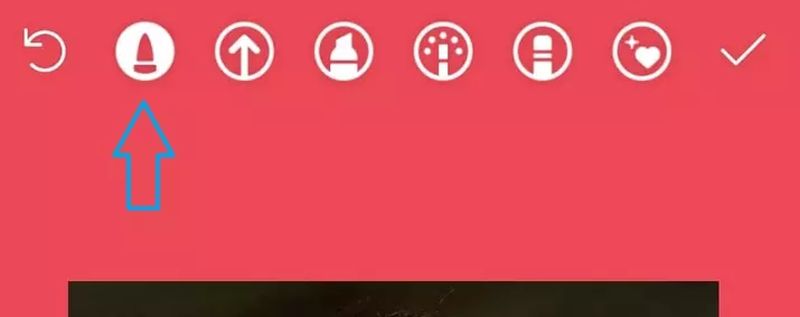
게시물에서 사진 갤러리의 배경 이미지를 추가하고 스토리에 게시물 추가를 클릭하고 준비가 되면 약간 이동하고 스티커 아이콘을 클릭하고 원 또는 더보기로 이동하여 이 작업을 수행할 수도 있습니다. 갤러리 또는 카메라에 액세스합니다.
배경으로 사용할 이미지를 선택하고 거의 전체 화면을 덮을 때까지 확대하면 공유하려는 게시물이 표시됩니다. 누른 상태에서 다른 손가락을 사용하여 공유할 게시물을 누릅니다. 게시물을 원하는 위치와 배경 이미지를 동일하게 유지하려면 이동하세요. 원하는 결과를 생성하려면 약간 까다로워야 하지만 이렇게 하면 배경에서 원하는 이미지를 가질 수 있습니다.

갤러리에 있는 배경, 일부 편집 도구로 직접 만들거나 Freepik, Envato, Edit.org, Canva, Desyner 등과 같은 무료 사진 소셜 네트워크 배경 리소스에서 다운로드한 배경을 사용할 수 있습니다. 다음은 Instagram에서 공유한 스토리 게시물을 더 잘 보기 위해 사용할 수 있는 고품질 이미지를 찾을 수 있는 사이트입니다.
원하는 것이 Instagram 게시물에 원하는 배경을 넣는 것이라면 스토리 게시물을 만들고 배경으로 사용할 이미지를 선택하기만 하면 됩니다. 발행물 자체의 일부가 되고 싶은 이미지는 위에서 언급한 섹션(+가 있는 이미지)에서 스티커 도구를 사용하여 추가됩니다.

그렇게 하면 스토리의 주요 이미지가 중앙에 있음을 알 수 있습니다. 크기를 조정하거나 이동하거나 원하는 대로 스토리를 사용자 정의할 수 있습니다.